LINE VOOM的基本說明
LINE VOOM為以短片為主的影片分享平台。
用戶可於LINE VOOM觀賞系統推薦的影片,或追蹤感興趣的用戶帳號並閱覽對方發布的最新內容。
此外,用戶也可自己發布影片(短片⋅普通影片)、照片、文字等貼文,或是發布限定公開24小時的限時動態。
目錄
- LINE VOOM的追蹤功能
- 「推薦」及「追蹤中」的說明
- 追蹤LINE VOOM用戶或LINE好友
- 變更追蹤設定
- 管理追蹤名單
- 透過個人檔案瀏覽LINE VOOM貼文
- 依最新發布時間顯示貼文
LINE VOOM的追蹤功能
LINE VOOM內可追蹤LINE好友以外的用戶。
※追蹤您LINE VOOM的用戶稱為您的「追蹤者」。
追蹤功能與LINE的加入好友功能不同,用戶無法與追蹤的對象互相傳送訊息。
用戶最多可追蹤五千人,且最多可允許一億人追蹤自己(追蹤者)。
查看「追蹤名單」即可確認及管理自己追蹤中的用戶,或追蹤自己的用戶。
「推薦」及「追蹤中」的說明
「推薦」
「推薦」分頁內所顯示的內容為熱門影片及可能感興趣的影片。
系統將以用戶在LINE VOOM中開啟、按讚或留言的貼文作為推薦的基準,顯示用戶可能感興趣的影片。
若未曾執行上述操作,或未同意系統取用資訊,頁面內將顯示系統推測的用戶性別或年齡層可能會感興趣的內容。(參考:LINE資訊的使用)
此外,「推薦」分頁內僅會顯示設定為向所有人公開的影片。
※點選LINE VOOM上方的「搜尋」圖示時,系統將以相同基準顯示推薦的影片。
※「推薦」分頁無法隱藏或刪除。
※若希望關閉自動捲動功能,請依序點選推薦貼文右側的「 」>「關閉自動捲動功能」。
」>「關閉自動捲動功能」。
「追蹤中」
「追蹤中」分頁內會即時顯示追蹤的用戶所發布的文章、照片、影片以及貼圖等內容。
用戶可在追蹤的對象所發布的貼文按「讚」及「留言」,也可以對自己貼文上的留言進行回覆。
 參考資訊
參考資訊
若追蹤的用戶未發布過任何貼文,或一定期間未發布貼文,系統可能會以「為您推薦」的方式顯示尚未追蹤的帳號所發布的貼文。
如果不希望顯示推薦的帳號或貼文,請確認隱藏顯示於LINE VOOM「追蹤中」的「為您推薦」的說明。
追蹤LINE VOOM用戶或LINE好友
若希望追蹤感興趣的LINE VOOM用戶,請點選推薦的貼文或帳號上顯示的「追蹤」。
於LINE VOOM追蹤您尚未追蹤或未追蹤您的LINE好友的方法,請參閱下列說明。
於好友名單/聊天室設定追蹤
1. 於好友名單或聊天室點選該用戶的個人圖片
2. 點選畫面下方的「LINE VOOM貼文」
3. 點選畫面上方的「追蹤」
於LINE VOOM設定追蹤
※若未追蹤任何用戶,畫面上將不會顯示「探索好友」。
 參考資訊
參考資訊
什麼是主要裝置與追加裝置?
 」>「
」>「 」
」
2. 點選「追蹤名單」>「探索好友」
3. 點選該用戶欄位右側顯示的「追蹤」
2. 點選「追蹤名單」內的「追蹤中」>「探索好友」
3. 點選該用戶欄位右側顯示的「追蹤」
 」>「
」>「 」
」
2. 點選「追蹤名單」>「探索好友」
3. 點選該用戶欄位右側顯示的「追蹤」
此外,若對方用戶將LINE VOOM的「允許追蹤」設定為關閉,則無法追蹤對方。
詳細內容請參閱「變更追蹤設定」的說明。
變更追蹤設定
變更追蹤設定的方法,請確認以下說明。
操作步驟
 參考資訊
參考資訊
什麼是主要裝置與追加裝置?
 」>「
」>「 」
」
2. 點選「追蹤設定」
3. 依需求開啟/關閉「允許追蹤」或「公開追蹤資訊」的設定
2. 點選「追蹤設定」
3. 依需求開啟/關閉「允許追蹤」或「公開追蹤資訊」的設定
 」>「
」>「 」
」
2. 點選「追蹤設定」
3. 依需求開啟/關閉「允許追蹤」或「公開追蹤資訊」的設定
開啟「允許追蹤」的設定時
其他用戶可追蹤您,並可瀏覽您向所有人公開的貼文內容。
同時,其他用戶的「為您推薦」欄位中將顯示您的帳號。
開啟「公開追蹤資訊」的設定時
所有用戶(包含未追蹤您的用戶)皆可瀏覽您的追蹤名單及追蹤者。
同時,追蹤您或您追蹤的用戶的「為您推薦」欄位內將會顯示您的追蹤者或您所追蹤的其他用戶。
※即使將「允許追蹤」及「公開追蹤資訊」的設定狀態由開啟變更為關閉,設定變更前已追蹤您的用戶仍會維持追蹤狀態。
管理追蹤名單
用戶可透過「追蹤名單」確認自己追蹤的用戶(追蹤中)及追蹤自己的用戶(追蹤者)。
確認追蹤名單的方法,請參閱下列步驟。
確認步驟
 參考資訊
參考資訊
什麼是主要裝置與追加裝置?
 」
」
2. 點選「 」
」
3. 點選「追蹤名單」
2. 點選「追蹤名單」內的「追蹤中」
 」
」
2. 點選「 」
」
3. 點選「追蹤名單」
若希望解除追蹤,請依序點選「追蹤中」分頁>顯示於該用戶名稱旁的「追蹤中」>「解除」。
如果不希望被其他用戶(追蹤者)繼續追蹤,請依序點選「追蹤者」分頁>顯示於該用戶名稱旁的「 」>「刪除」。
」>「刪除」。
※即使刪除追蹤者,對方仍可再次追蹤您,若不希望被對方追蹤,請於LINE VOOM內封鎖該用戶。
 參考資訊
參考資訊
若希望檢舉做出騷擾行為的追蹤者,請確認於LINE VOOM檢舉的方法說明。
透過個人檔案瀏覽LINE VOOM貼文
個人檔案內僅可瀏覽用戶自己的貼文。
請透過以下任一方法開啟自己的個人檔案。
 參考資訊
參考資訊
什麼是主要裝置與追加裝置?
⋅依序點選「VOOM」>右上方的「 」>自己的個人圖片或姓名
」>自己的個人圖片或姓名
⋅依序點選「VOOM」>自己的個人圖片或姓名
⋅依序點選「VOOM」>右上方的「 」>自己的個人圖片或姓名
」>自己的個人圖片或姓名
除了自己的個人檔案外,也可以訪問其他用戶的個人檔案。
於LINE VOOM貼文或貼文的留言/按讚欄位內點選該用戶的個人圖片或姓名後,即可開啟對方的個人檔案。
同時,發布在個人檔案頁面的貼文內容將同時顯示於LINE VOOM的「追蹤中」分頁內,追蹤者皆可閱覽該貼文內容。
若不希望貼文內容被其他人閱覽,或希望指定可閱覽的對象時,請設定貼文的公開範圍。
※將貼文設定為「向所有人公開」時,追蹤者以外的用戶也能閱覽該筆貼文內容。
依最新發布時間顯示貼文
用戶可選擇以發布時間或熱門程度顯示LINE VOOM的貼文排序。
依最新發布時間排序LINE VOOM貼文的方法,請參閱下列說明。
操作步驟
 參考資訊
參考資訊
什麼是主要裝置與追加裝置?
 」>「
」>「 」
」
2. 關閉「優先顯示熱門貼文」的設定
2. 關閉「優先顯示熱門貼文」的設定
 」>「
」>「 」
」
2. 關閉「優先顯示熱門貼文」的設定
用戶可於LINE VOOM觀賞系統推薦的影片,或追蹤感興趣的用戶帳號並閱覽對方發布的最新內容。
此外,用戶也可自己發布影片(短片⋅普通影片)、照片、文字等貼文,或是發布限定公開24小時的限時動態。
目錄
- LINE VOOM的追蹤功能
- 「推薦」及「追蹤中」的說明
- 追蹤LINE VOOM用戶或LINE好友
- 變更追蹤設定
- 管理追蹤名單
- 透過個人檔案瀏覽LINE VOOM貼文
- 依最新發布時間顯示貼文
LINE VOOM的追蹤功能
LINE VOOM內可追蹤LINE好友以外的用戶。
※追蹤您LINE VOOM的用戶稱為您的「追蹤者」。
追蹤功能與LINE的加入好友功能不同,用戶無法與追蹤的對象互相傳送訊息。
用戶最多可追蹤五千人,且最多可允許一億人追蹤自己(追蹤者)。
查看「追蹤名單」即可確認及管理自己追蹤中的用戶,或追蹤自己的用戶。
「推薦」及「追蹤中」的說明
「推薦」
「推薦」分頁內所顯示的內容為熱門影片及可能感興趣的影片。
系統將以用戶在LINE VOOM中開啟、按讚或留言的貼文作為推薦的基準,顯示用戶可能感興趣的影片。
若未曾執行上述操作,或未同意系統取用資訊,頁面內將顯示系統推測的用戶性別或年齡層可能會感興趣的內容。(參考:LINE資訊的使用)
此外,「推薦」分頁內僅會顯示設定為向所有人公開的影片。
※點選LINE VOOM上方的「搜尋」圖示時,系統將以相同基準顯示推薦的影片。
※「推薦」分頁無法隱藏或刪除。
※若希望關閉自動捲動功能,請依序點選推薦貼文右側的「
 」>「關閉自動捲動功能」。
」>「關閉自動捲動功能」。「追蹤中」
「追蹤中」分頁內會即時顯示追蹤的用戶所發布的文章、照片、影片以及貼圖等內容。
用戶可在追蹤的對象所發布的貼文按「讚」及「留言」,也可以對自己貼文上的留言進行回覆。
 參考資訊
參考資訊如果不希望顯示推薦的帳號或貼文,請確認隱藏顯示於LINE VOOM「追蹤中」的「為您推薦」的說明。
追蹤LINE VOOM用戶或LINE好友
若希望追蹤感興趣的LINE VOOM用戶,請點選推薦的貼文或帳號上顯示的「追蹤」。
於LINE VOOM追蹤您尚未追蹤或未追蹤您的LINE好友的方法,請參閱下列說明。
於好友名單/聊天室設定追蹤
1. 於好友名單或聊天室點選該用戶的個人圖片
2. 點選畫面下方的「LINE VOOM貼文」
3. 點選畫面上方的「追蹤」
於LINE VOOM設定追蹤
※若未追蹤任何用戶,畫面上將不會顯示「探索好友」。
 參考資訊
參考資訊主要裝置(主要為智慧手機)
1. 依序點選「VOOM」>右上方的「 」>「
」>「 」
」2. 點選「追蹤名單」>「探索好友」
3. 點選該用戶欄位右側顯示的「追蹤」
追加裝置(主要為平板電腦)
iPad用戶
1. 依序點選「VOOM」>「管理LINE VOOM顯示內容」2. 點選「追蹤名單」內的「追蹤中」>「探索好友」
3. 點選該用戶欄位右側顯示的「追蹤」
Android用戶
1. 依序點選「VOOM」>右上方的「 」>「
」>「 」
」2. 點選「追蹤名單」>「探索好友」
3. 點選該用戶欄位右側顯示的「追蹤」
此外,若對方用戶將LINE VOOM的「允許追蹤」設定為關閉,則無法追蹤對方。
詳細內容請參閱「變更追蹤設定」的說明。
變更追蹤設定
變更追蹤設定的方法,請確認以下說明。
操作步驟
 參考資訊
參考資訊主要裝置(主要為智慧手機)
1. 依序點選「VOOM」>右上方的「 」>「
」>「 」
」2. 點選「追蹤設定」
3. 依需求開啟/關閉「允許追蹤」或「公開追蹤資訊」的設定
追加裝置(主要為平板電腦)
iPad用戶
1. 依序點選「設定」>「LINE VOOM」2. 點選「追蹤設定」
3. 依需求開啟/關閉「允許追蹤」或「公開追蹤資訊」的設定
Android用戶
1. 依序點選「VOOM」>右上方的「 」>「
」>「 」
」2. 點選「追蹤設定」
3. 依需求開啟/關閉「允許追蹤」或「公開追蹤資訊」的設定
開啟「允許追蹤」的設定時
其他用戶可追蹤您,並可瀏覽您向所有人公開的貼文內容。
同時,其他用戶的「為您推薦」欄位中將顯示您的帳號。
開啟「公開追蹤資訊」的設定時
所有用戶(包含未追蹤您的用戶)皆可瀏覽您的追蹤名單及追蹤者。
同時,追蹤您或您追蹤的用戶的「為您推薦」欄位內將會顯示您的追蹤者或您所追蹤的其他用戶。
※即使將「允許追蹤」及「公開追蹤資訊」的設定狀態由開啟變更為關閉,設定變更前已追蹤您的用戶仍會維持追蹤狀態。
管理追蹤名單
用戶可透過「追蹤名單」確認自己追蹤的用戶(追蹤中)及追蹤自己的用戶(追蹤者)。
確認追蹤名單的方法,請參閱下列步驟。
確認步驟
 參考資訊
參考資訊主要裝置(主要為智慧手機)
1. 依序點選「VOOM」>右上方的「 」
」2. 點選「
 」
」3. 點選「追蹤名單」
追加裝置(主要為平板電腦)
iPad用戶
1. 依序點選「VOOM」>「管理LINE VOOM顯示內容」2. 點選「追蹤名單」內的「追蹤中」
Android用戶
1. 依序點選「VOOM」>右上方的「 」
」2. 點選「
 」
」3. 點選「追蹤名單」
若希望解除追蹤,請依序點選「追蹤中」分頁>顯示於該用戶名稱旁的「追蹤中」>「解除」。
如果不希望被其他用戶(追蹤者)繼續追蹤,請依序點選「追蹤者」分頁>顯示於該用戶名稱旁的「
 」>「刪除」。
」>「刪除」。※即使刪除追蹤者,對方仍可再次追蹤您,若不希望被對方追蹤,請於LINE VOOM內封鎖該用戶。
 參考資訊
參考資訊透過個人檔案瀏覽LINE VOOM貼文
個人檔案內僅可瀏覽用戶自己的貼文。
請透過以下任一方法開啟自己的個人檔案。
 參考資訊
參考資訊主要裝置(主要為智慧手機)
⋅於主頁內點選畫面上方自己的個人圖示或姓名>畫面下方的「LINE VOOM貼文」⋅依序點選「VOOM」>右上方的「
 」>自己的個人圖片或姓名
」>自己的個人圖片或姓名追加裝置(主要為平板電腦)
iPad用戶
⋅於主頁內點選畫面上方自己的個人圖示或姓名>畫面下方的「LINE VOOM貼文」⋅依序點選「VOOM」>自己的個人圖片或姓名
Android用戶
⋅於主頁內點選畫面上方自己的個人圖示或姓名>畫面下方的「LINE VOOM貼文」⋅依序點選「VOOM」>右上方的「
 」>自己的個人圖片或姓名
」>自己的個人圖片或姓名除了自己的個人檔案外,也可以訪問其他用戶的個人檔案。
於LINE VOOM貼文或貼文的留言/按讚欄位內點選該用戶的個人圖片或姓名後,即可開啟對方的個人檔案。
同時,發布在個人檔案頁面的貼文內容將同時顯示於LINE VOOM的「追蹤中」分頁內,追蹤者皆可閱覽該貼文內容。
若不希望貼文內容被其他人閱覽,或希望指定可閱覽的對象時,請設定貼文的公開範圍。
※將貼文設定為「向所有人公開」時,追蹤者以外的用戶也能閱覽該筆貼文內容。
依最新發布時間顯示貼文
用戶可選擇以發布時間或熱門程度顯示LINE VOOM的貼文排序。
依最新發布時間排序LINE VOOM貼文的方法,請參閱下列說明。
操作步驟
 參考資訊
參考資訊主要裝置(主要為智慧手機)
1. 依序點選「VOOM」>右上方的「 」>「
」>「 」
」2. 關閉「優先顯示熱門貼文」的設定
追加裝置(主要為平板電腦)
iPad用戶
1. 依序點選「設定」>「LINE VOOM」2. 關閉「優先顯示熱門貼文」的設定
Android用戶
1. 依序點選「VOOM」>右上方的「 」>「
」>「 」
」2. 關閉「優先顯示熱門貼文」的設定
這對您有所幫助嗎?













 」>「影片」>「相機」
」>「影片」>「相機」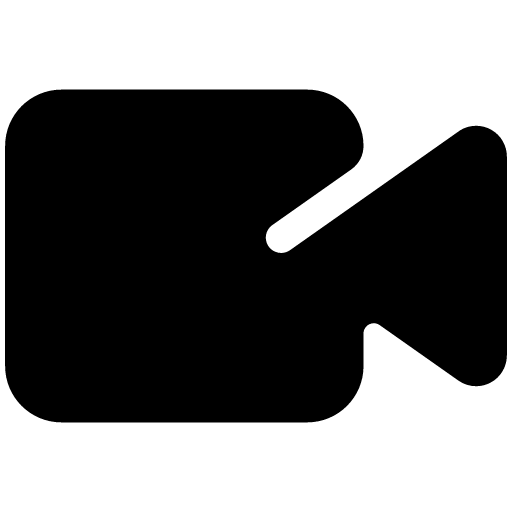 」後,拍攝影片
」後,拍攝影片 」設定倒數時間或拍攝時間。
」設定倒數時間或拍攝時間。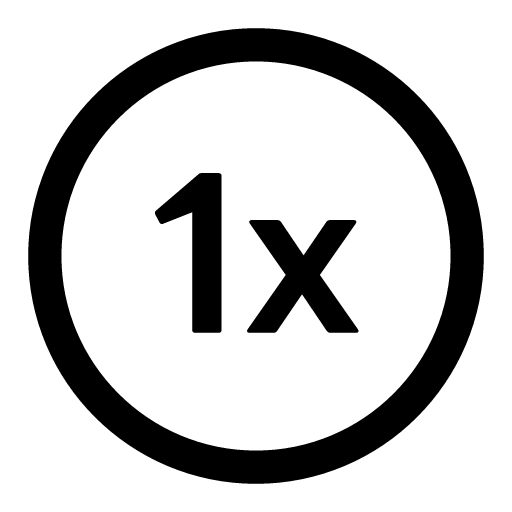 」設定拍攝速度。
」設定拍攝速度。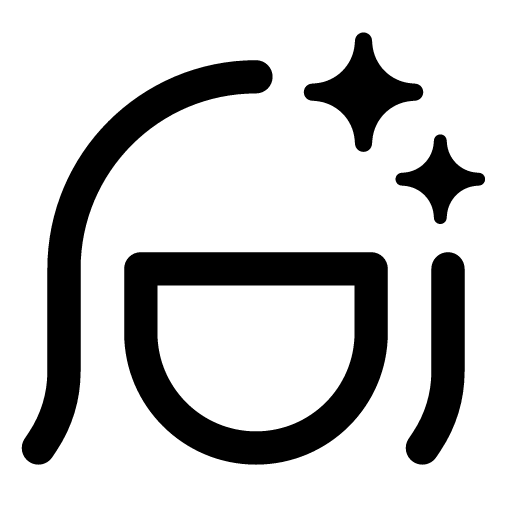 」依喜好選擇彩妝功能。
」依喜好選擇彩妝功能。 」設定希望使用的濾鏡。
」設定希望使用的濾鏡。 」依喜好設定特效。
」依喜好設定特效。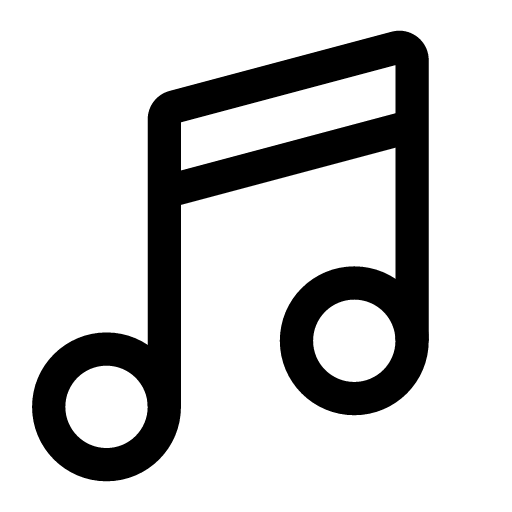 」新增或變更拍攝時設定的音效。
」新增或變更拍攝時設定的音效。 」於影片內的特定位置加入音效,或於音效內加入特效。
」於影片內的特定位置加入音效,或於音效內加入特效。 」調整影片的聲音或音效大小。
」調整影片的聲音或音效大小。 」加入貼圖或表情貼。
」加入貼圖或表情貼。 」加入文字內容。
」加入文字內容。 」或「
」或「 」
」
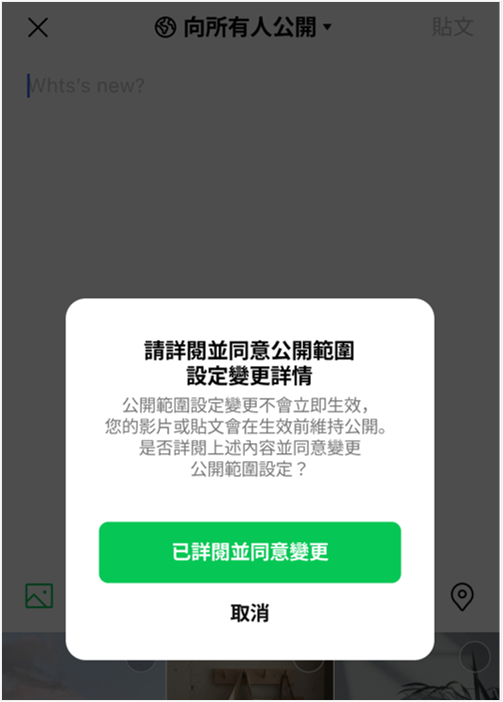
 」
」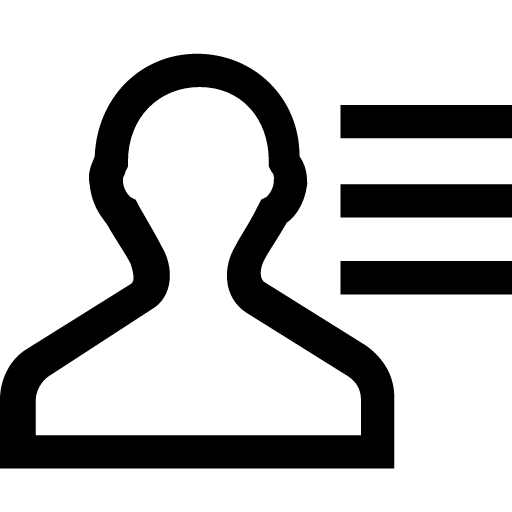 。
。
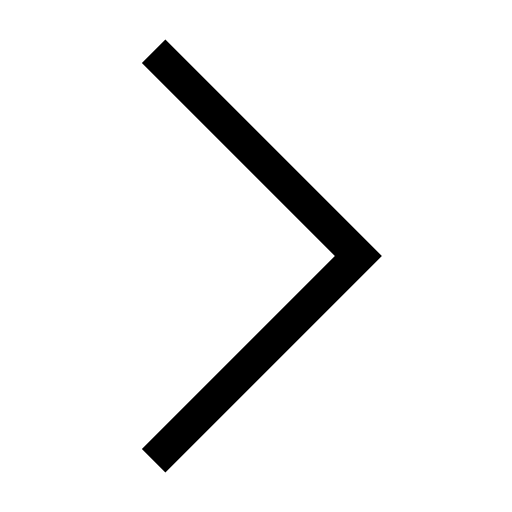 」
」 」>「刪除」
」>「刪除」

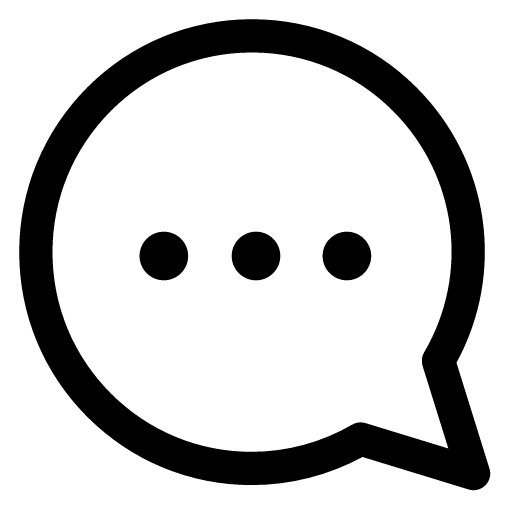 」,可對該則貼文留言。
」,可對該則貼文留言。 1. 點選廣告右側的「
1. 點選廣告右側的「 」
」 」或「回上一頁」
」或「回上一頁」 」即可暫時隱藏廣告。
」即可暫時隱藏廣告。
感謝您提供寶貴建議。
若對本說明內容有其他意見,請留言告訴我們。
請勿輸入個人資訊。
※我們無法針對本反應表內的留言個別進行回覆。